Googleスライドで縦書きの文字をスマホで作成したいけれど、どうすればいいのか分からないという方も多いのではないでしょうか。特に、パソコン操作が苦手な方や、スマホでの作業に不安がある方に向けて、今回はスマホで簡単に縦書き文字を作成する方法をご紹介します。
スマホでGoogleスライドを縦書きにする方法
スマホでGoogleスライドを使って縦書きの文字を作成するには、以下の手順を試してみてください。
スライドを作成する
まず、Googleスライドのアプリを開き、右下の「+」ボタンをタップして新しいプレゼンテーションを作成します。
テキストボックスを追加する
画面上部の「+」ボタンをタップし、「テキストボックス」を選択します。スライド上にテキストボックスが表示されます。
文字を縦に並べる
テキストボックス内に文字を入力し、1文字ずつ改行を入れて縦に並べます。改行は「Enter」キーを使って行います。これで、縦書きの文字が完成します。
テキストボックスのサイズを調整する
テキストボックスの端をドラッグして、文字が収まるようにサイズを調整します。これで、縦書きの文字がスライド上に整然と配置されます。
縦書きの文字を画像として挿入する方法
もし、他のアプリで縦書きの文字を作成し、それをGoogleスライドに挿入したい場合は、以下の方法を試してみてください。
他のアプリで縦書きの文字を作成する
例えば、Googleスプレッドシートなどで縦書きの文字を作成します。スプレッドシートでは、セル内の文字を縦書きにすることができます。
作成した縦書きの文字を画像として保存する
作成した縦書きの文字をスクリーンショットなどで画像として保存します。
Googleスライドに画像を挿入する
Googleスライドの編集画面で、画面上部の「+」ボタンをタップし、「画像」を選択します。保存した画像を選択すると、スライド上に縦書きの文字が画像として挿入されます。
よくある質問や疑問
Q1: スマホ版のGoogleスライドでフォントを追加できますか?
スマホ版のGoogleスライドでは、パソコン版のように自由にフォントを追加することはできません。使用できるフォントは限られています。
Q2: 縦書きの文字をもっと効率的に作成する方法はありますか?
縦書きの文字を効率的に作成するためには、パソコン版のGoogleスライドを使用することをおすすめします。パソコン版では、縦書きのテキストボックスを簡単に作成することができます。
Q3: 縦書きの文字をスライドショーで表示できますか?
はい、縦書きの文字をスライドショーで表示することは可能です。作成した縦書きの文字がスライド上に表示されるように配置してください。
今すぐ解決したい!どうしたらいい?
いま、あなたを悩ませているITの問題を解決します!
「エラーメッセージ、フリーズ、接続不良…もうイライラしない!」
あなたはこんな経験はありませんか?
✅ ExcelやWordの使い方がわからない💦
✅ 仕事の締め切り直前にパソコンがフリーズ💦
✅ 家族との大切な写真が突然見られなくなった💦
✅ オンライン会議に参加できずに焦った💦
✅ スマホの重くて重要な連絡ができなかった💦
平均的な人は、こうしたパソコンやスマホ関連の問題で年間73時間(約9日分の働く時間!)を無駄にしています。あなたの大切な時間が今この悩んでいる瞬間も失われています。
LINEでメッセージを送れば即時解決!
すでに多くの方が私の公式LINEからお悩みを解決しています。
最新のAIを使った自動応答機能を活用していますので、24時間いつでも即返信いたします。
誰でも無料で使えますので、安心して使えます。
問題は先のばしにするほど深刻化します。
小さなエラーがデータ消失や重大なシステム障害につながることも。解決できずに大切な機会を逃すリスクは、あなたが思う以上に高いのです。
あなたが今困っていて、すぐにでも解決したいのであれば下のボタンをクリックして、LINEからあなたのお困りごとを送って下さい。
ぜひ、あなたの悩みを私に解決させてください。
まとめ
スマホでGoogleスライドを使って縦書きの文字を作成する方法をご紹介しました。手順を追って操作すれば、誰でも簡単に縦書きの文字を作成することができます。もし操作に不安がある場合や、他の方法を試してみたい場合は、お気軽にLINEでお声掛けください。


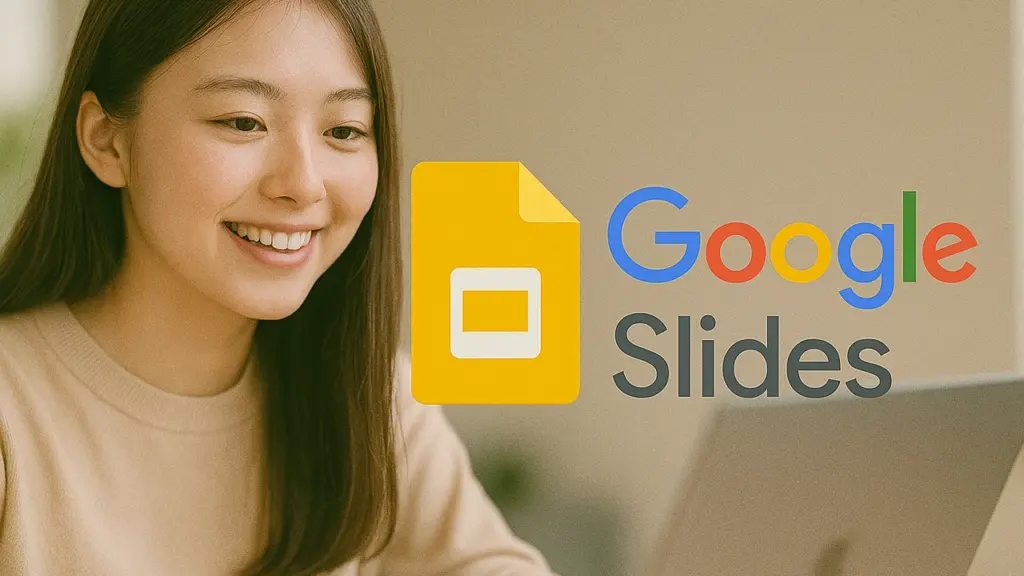



コメント